5 najlepszych aplikacji do samodoskonalenia na Androida w 2023 roku
5 najlepszych aplikacji do samodoskonalenia na Androida w 2023 roku Chcesz poprawić swój rozwój osobisty i dokonać pozytywnych zmian w swoim życiu? …
Przeczytaj artykuł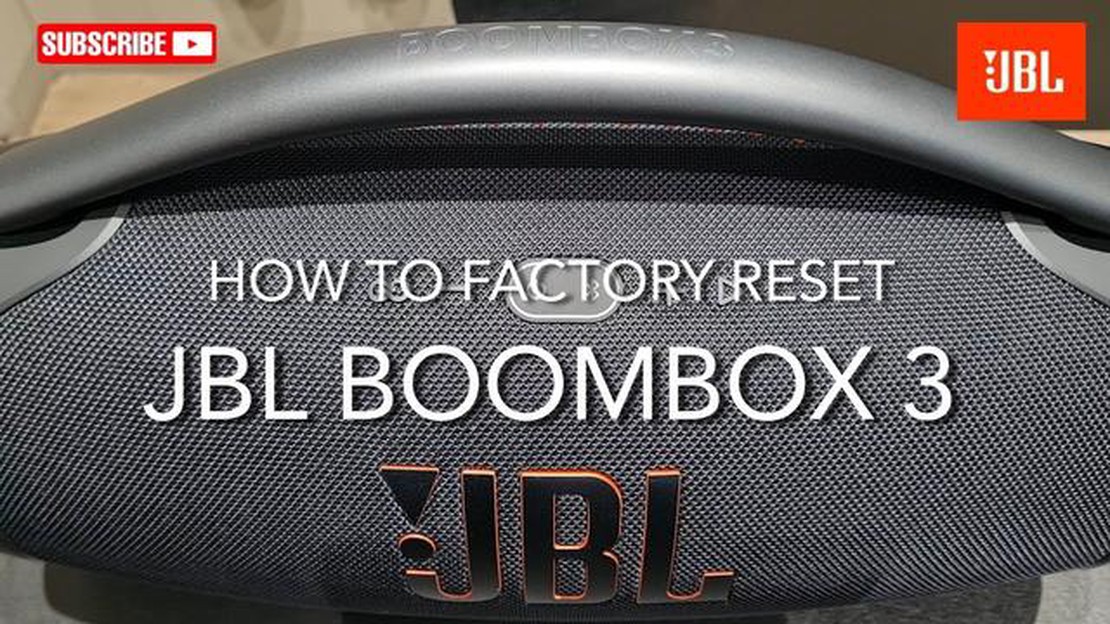
Masz problem z podłączeniem głośnika Bluetooth JBL Boombox 3? Nie martw się, nie jesteś sam. Problemy z połączeniem Bluetooth mogą być frustrujące, ale często można je łatwo naprawić za pomocą kilku prostych kroków. W tym przewodniku przeprowadzimy cię przez proces rozwiązywania problemów, aby pomóc ci podłączyć głośnik JBL Boombox 3 i odtwarzać ulubione utwory w mgnieniu oka.
Krok 1: Sprawdź ustawienia Bluetooth
Pierwszą rzeczą, którą należy zrobić, jest upewnienie się, że ustawienia Bluetooth urządzenia są włączone i gotowe do połączenia z innymi urządzeniami. Na większości smartfonów i tabletów można to zrobić, przechodząc do menu Ustawienia i znajdując opcję Bluetooth. Upewnij się, że jest ona włączona i znajduje się w trybie wykrywania.
*Jeśli korzystasz z laptopa lub komputera stacjonarnego, ustawienia Bluetooth zazwyczaj znajdują się w Panelu sterowania lub Preferencjach systemowych.
Krok 2: Uruchom ponownie urządzenie i głośnik
Jeśli ustawienia Bluetooth są już włączone i nadal występują problemy, spróbuj ponownie uruchomić zarówno urządzenie, jak i głośnik JBL Boombox 3. Czasami prosty reset może rozwiązać wszelkie problemy z połączeniem. Wyłącz urządzenie i głośnik, odczekaj kilka sekund, a następnie włącz je ponownie.
Krok 3: Zapomnij i połącz ponownie
Jeśli ponowne uruchomienie nie przyniesie oczekiwanych rezultatów, konieczne może być zapomnienie połączenia Bluetooth i ponowne nawiązanie połączenia. Aby to zrobić, przejdź do ustawień Bluetooth urządzenia i znajdź JBL Boombox 3 na liście sparowanych urządzeń. Stuknij w nie i wybierz opcję “Zapomnij” lub “Usuń” urządzenie. Następnie spróbuj ponownie nawiązać połączenie, tak jakby było to nowe urządzenie.
Wskazówka:** Dobrym pomysłem jest ponowne uruchomienie głośnika JBL Boombox 3 i przełączenie go w tryb parowania przed próbą ponownego połączenia. Pomoże to zapewnić świeże i czyste połączenie.
Krok 4: Zaktualizuj oprogramowanie
Jeśli nadal występują problemy z połączeniem Bluetooth, istnieje prawdopodobieństwo, że oprogramowanie urządzenia wymaga aktualizacji. Sprawdź dostępne aktualizacje dla swojego smartfona, tabletu lub komputera i zainstaluj je. Może to często rozwiązać problemy z kompatybilnością i pomóc w ustanowieniu bardziej stabilnego połączenia Bluetooth.
Postępując zgodnie z tymi prostymi krokami rozwiązywania problemów, powinieneś być w stanie rozwiązać wszelkie problemy z połączeniem Bluetooth z głośnikiem JBL Boombox 3. Pamiętaj, aby zachować cierpliwość i wypróbować każdy krok po kolei, ponieważ opierają się one na sobie, aby pomóc w podłączeniu urządzenia i przygotowaniu go do bezprzewodowego odtwarzania ulubionej muzyki.
Jeśli masz problemy z połączeniem Bluetooth z JBL Boombox 3, istnieje kilka prostych kroków, które możesz wykonać, aby rozwiązać ten problem.
Upewnij się, że Twoje urządzenie jest kompatybilne z technologią Bluetooth i obsługuje wersję Bluetooth kompatybilną z JBL Boombox 3. Sprawdź stronę internetową producenta lub dokumentację, aby upewnić się, że urządzenie jest kompatybilne.
Wyłącz funkcję Bluetooth w urządzeniu, odczekaj kilka sekund, a następnie włącz ją ponownie. Ten prosty krok może często rozwiązać drobne problemy z połączeniem Bluetooth.
Uruchom ponownie zarówno głośnik JBL Boombox 3, jak i urządzenie, z którym próbujesz go połączyć. Może to pomóc odświeżyć połączenie Bluetooth i rozwiązać wszelkie tymczasowe usterki oprogramowania.
Jeśli problem z połączeniem nadal występuje, spróbuj usunąć JBL Boombox 3 z ustawień Bluetooth urządzenia, a następnie ponownie sparuj oba urządzenia. Może to ustanowić nowe połączenie i rozwiązać wszelkie problemy z parowaniem.
Czytaj także: Jak naprawić niedziałającą aplikację Showtime: Proste wskazówki dotyczące rozwiązywania problemów
Sprawdź, czy dostępne są aktualizacje oprogramowania sprzętowego dla JBL Boombox 3. Aktualizacja oprogramowania sprzętowego może naprawić znane problemy z łącznością Bluetooth i poprawić ogólną wydajność urządzenia.
Jeśli żaden z powyższych kroków nie zadziała, możesz spróbować przywrócić ustawienia fabryczne JBL Boombox 3. Należy pamiętać, że spowoduje to zresetowanie wszystkich ustawień i konfiguracji urządzenia, dlatego należy wcześniej wykonać kopię zapasową wszystkich ważnych danych.
Jeśli wypróbowałeś wszystkie kroki rozwiązywania problemów i nadal masz problemy z połączeniem Bluetooth, może być konieczne skontaktowanie się z pomocą techniczną JBL w celu uzyskania dalszej pomocy. Mogą oni udzielić spersonalizowanych wskazówek i rozwiązań w celu rozwiązania problemu.
Postępując zgodnie z tymi prostymi krokami rozwiązywania problemów, powinieneś być w stanie rozwiązać większość problemów z połączeniem Bluetooth z JBL Boombox 3 i cieszyć się nieprzerwanym bezprzewodowym odtwarzaniem dźwięku.
Czytaj także: 12 najlepszych aplikacji głosowych Discord Wybór najlepszych aplikacji głosowych do komunikacji Discord
Przed rozwiązaniem jakichkolwiek problemów z połączeniem Bluetooth z JBL Boombox 3, ważne jest, aby upewnić się, że urządzenie, z którym próbujesz się połączyć, jest kompatybilne. Oto kilka punktów do rozważenia:
Zapewniając kompatybilność urządzenia, można wyeliminować wszelkie potencjalne problemy, które mogą powstać z powodu niekompatybilnych urządzeń. Po potwierdzeniu kompatybilności możesz przejść do kolejnych kroków rozwiązywania problemów.
Przed podjęciem jakichkolwiek kroków związanych z rozwiązywaniem problemów, ważne jest, aby upewnić się, że Bluetooth jest włączony w urządzeniu. Bluetooth umożliwia głośnikowi JBL Boombox 3 bezprzewodowe łączenie się z innymi urządzeniami, takimi jak smartfony, tablety i laptopy.
Wykonaj poniższe czynności, aby sprawdzić, czy Bluetooth jest włączony na Twoim urządzeniu:
Po włączeniu Bluetooth powinna pojawić się lista dostępnych urządzeń w pobliżu. JBL Boombox 3 powinien pojawić się na tej liście, jeśli znajduje się w zasięgu.
Jeśli nadal nie możesz znaleźć JBL Boombox 3 na liście dostępnych urządzeń, spróbuj wykonać następujące czynności:
Jeśli nadal nie możesz połączyć JBL Boombox 3 przez Bluetooth, przejdź do następnego kroku.
Jeśli po wypróbowaniu poprzednich kroków nadal występują problemy z łącznością z JBL Boombox 3, może być konieczne zresetowanie ustawień Bluetooth w urządzeniu. Może to pomóc w rozwiązaniu wszelkich sprzecznych ustawień lub usterek oprogramowania, które mogą uniemożliwiać nawiązanie połączenia Bluetooth.
Aby zresetować ustawienia Bluetooth w urządzeniu, wykonaj następujące czynności:
Jeśli problem nie ustąpi po zresetowaniu ustawień Bluetooth, konieczne może być wypróbowanie innych metod rozwiązywania problemów lub skontaktowanie się z obsługą klienta JBL w celu uzyskania dalszej pomocy.
Jeśli masz problemy z podłączeniem głośnika JBL Boombox 3 do Bluetooth, może być kilka przyczyn. Po pierwsze, upewnij się, że Bluetooth w Twoim urządzeniu jest włączony i znajduje się w trybie wykrywania. Ponadto sprawdź, czy JBL Boombox 3 jest w trybie parowania, naciskając i przytrzymując przycisk Bluetooth, aż dioda LED zacznie migać. Możliwe jest również, że występują zakłócenia ze strony innych urządzeń lub połączenie Bluetooth jest poza zasięgiem. W takich przypadkach należy spróbować zbliżyć się do głośnika lub usunąć potencjalne źródła zakłóceń.
Aby sprawdzić, czy głośnik JBL Boombox 3 jest podłączony do Bluetooth, sprawdź diodę LED na głośniku. Jeśli świeci na niebiesko, oznacza to, że głośnik został pomyślnie połączony z urządzeniem Bluetooth. Jeśli dioda LED miga na niebiesko, oznacza to, że głośnik jest w trybie parowania i jest gotowy do połączenia z nowym urządzeniem. Możesz również sprawdzić ustawienia Bluetooth na swoim urządzeniu, aby sprawdzić, czy głośnik JBL Boombox 3 jest wymieniony jako podłączone urządzenie.
Nie, głośnik JBL Boombox 3 nie obsługuje jednoczesnych połączeń z wieloma urządzeniami. Może być podłączony tylko do jednego urządzenia na raz. Jeśli chcesz przełączyć się na inne urządzenie, musisz odłączyć bieżące urządzenie, a następnie sparować nowe urządzenie z głośnikiem.
Jeśli połączenie Bluetooth w głośniku JBL Boombox 3 ciągle zanika, można wykonać kilka czynności. Po pierwsze, upewnij się, że głośnik i podłączone urządzenie znajdują się w zasięgu Bluetooth. Sprawdź również, czy nie ma żadnych przeszkód lub innych urządzeń powodujących zakłócenia. Uruchom ponownie głośnik i podłączone urządzenie, a następnie spróbuj ponownie je połączyć. Jeśli problem nie ustąpi, możesz spróbować zresetować głośnik JBL Boombox 3, naciskając i przytrzymując przycisk zasilania przez około 10 sekund, aż zostanie zresetowany.
Jeśli jakość dźwięku podczas korzystania z funkcji Bluetooth na głośniku JBL Boombox 3 jest niska, istnieje kilka możliwych przyczyn. Po pierwsze, sprawdź połączenie Bluetooth między urządzeniem a głośnikiem. Słabe lub niestabilne połączenie może wpływać na jakość dźwięku. Upewnij się, że urządzenie znajduje się w zasięgu Bluetooth głośnika i nie ma żadnych przeszkód ani zakłóceń. Ponadto sprawdź ustawienia dźwięku na swoim urządzeniu i upewnij się, że głośność nie jest zbyt niska lub wyciszona. Jeśli problem nie ustąpi, spróbuj rozłączyć i ponownie połączyć połączenie Bluetooth lub spróbuj użyć innego urządzenia, aby sprawdzić, czy problem dotyczy konkretnego urządzenia.
Jeśli masz problemy z połączeniem Bluetooth z JBL Boombox 3, istnieje kilka kroków, które możesz podjąć, aby rozwiązać problem. Po pierwsze, upewnij się, że głośnik Boombox znajduje się w zasięgu urządzenia, z którym próbuje się połączyć. Następnie spróbuj wyłączyć Bluetooth zarówno na Boomboxie, jak i na urządzeniu, a następnie włącz je ponownie i spróbuj ponownie je sparować. Jeśli to nie zadziała, spróbuj zresetować Boombox, przytrzymując przycisk zasilania przez 10 sekund. Jeśli żaden z tych kroków nie zadziała, konieczne może być skontaktowanie się z obsługą klienta JBL w celu uzyskania dalszej pomocy.
5 najlepszych aplikacji do samodoskonalenia na Androida w 2023 roku Chcesz poprawić swój rozwój osobisty i dokonać pozytywnych zmian w swoim życiu? …
Przeczytaj artykułJak aktywować połączenie oczekujące w Samsung Galaxy? W dzisiejszym szybko zmieniającym się świecie, funkcja połączeń oczekujących jest niezbędna dla …
Przeczytaj artykuł5 najlepszych słuchawek dousznych z mikrofonem dla Androida W dzisiejszym szybko zmieniającym się świecie, posiadanie dobrej pary słuchawek dousznych …
Przeczytaj artykułWiększość graczy nie jest gotowa na Half-Life: Alyx. Half-Life: Alyx, długo wyczekiwany sequel popularnej serii gier, który ma ukazać się w …
Przeczytaj artykułAlternatywy dla oprogramowania netnanny NetNanny jest jednym z najpopularniejszych rozwiązań w zakresie bezpieczeństwa online. Jeśli jednak szukasz …
Przeczytaj artykułFubo TV vs YouTube TV - najlepsza usługa transmisji na żywo w 2023 roku Jeśli chodzi o wybór usługi transmisji strumieniowej na żywo w 2023 roku, …
Przeczytaj artykuł